- Грешката на Adobe Premiere Pro Не можах да намеря валидни режими за редактиране, може да се генерира от остаряла версия на софтуера.
- Ако вашият Premiere Pro не се отваря, проверете антивирусните настройки.
- Актуализирането на вашата графична карта и правилната конфигурация могат да решат този проблем.
- Когато Adobe Premiere Pro не се отваря в Windows 10, проверете вашите потребителски разрешения.

Creative Cloud е всичко, от което се нуждаете, за да оживите въображението си. Използвайте всички приложения на Adobe и ги комбинирайте за невероятни резултати. С помощта на Creative Cloud можете да правите, редактирате и изобразявате в различни формати:
- Снимки
- Видеоклипове
- Песни
- 3D модели и инфографика
- Много други произведения на изкуството
Вземете всички приложения на специална цена!
Adobe Premiere Pro е един от най-добрите видео редактиране инструменти на пазара, но някои потребители съобщиха Adobe Premiere Pro не можа да намери валидни режими за редактиране съобщение на техния компютър.
Според потребителите това съобщение им пречи да стартират Adobe Premiere Pro и в днешната статия ще ви покажем как да поправите това грешка.
Има много съобщения за грешки, които могат да възникнат, докато използвате Adobe Premiere Pro, и ето някои често срещани проблеми, за които потребителите съобщават:
- Adobe Premiere Pro не можа да зареди никакви аудио драйвери, намери видео модули Windows 10 - Това са някои често срещани проблеми, които могат да се появят с Adobe Premiere Pro, но трябва да можете да ги отстраните, като използвате нашите решения.
- Adobe Premiere Pro CC не отговаря, грешка при стартиране - Понякога Adobe Premiere Pro изобщо няма да стартира. Това може да се дължи на вашата антивирусна програма или на липсата на административни привилегии. За да разрешите проблема, опитайте да стартирате приложението като администратор и проверете дали това помага.
- Adobe Premiere Pro няма да се отвори - Ако възникне този проблем, проблемът може да е свързан с драйверите на вашата графична карта. Ако драйверите ви са актуални, уверете се, че Adobe Premiere Pro използва специална графика като графичен процесор по подразбиране.
Как да поправя грешката в режимите за редактиране на Premiere Pro?
1. Уверете се, че приложението е напълно инсталирано

Според потребителите, ако получавате Adobe Premiere Pro не можа да намери валидни режими за редактиране съобщение, проблемът може да е свързан с непълната инсталация.
Няколко потребители съобщиха, че тази грешка е възникнала, тъй като Настройки директория липсваше в инсталационната директория.
Ако случаят е такъв, опитайте да инсталирате Premiere Pro на друг компютър и проверете дали работи. Ако го направи, намерете Настройки директория и я копирайте на първия компютър. След това Premiere Pro ще започне да работи на вашия компютър.
Това е малко грубо решение, но според потребителите работи, така че не се колебайте да го изпробвате.
2. Уверете се, че Adobe Premiere Pro използва вашата специална графика

Premiere Pro е хардуерно интензивно приложение и за да го използвате, трябва да имате мощна графична карта. Много лаптопи и някои компютри се доставят както със специална, така и с интегрирана графика.
Според потребителите, Adobe Premiere Pro не можа да намери валидни режими за редактиране съобщение се появи, защото Adobe Premiere Pro беше настроен да използва интегрирана графика.
Интегрираните графики обикновено нямат достатъчно хардуерна мощност за безпроблемно стартиране на Adobe Premiere Pro и това може да доведе до тази грешка.
За да разрешите проблема, ще трябва да зададете вашата специална графика като процесор по подразбиране.
За да направите това, отворете вашия графична карта контролен панел като Nvidia Control Panel или Catalyst Control Center и задайте своя специален графичен процесор като графичен процесор по подразбиране за Adobe Premiere Pro.
3. Актуализирайте драйверите на вашата графична карта

Според потребителите този проблем понякога може да възникне, ако вашата графична карта драйвери са остарели. За да разрешите проблема, препоръчително е да актуализирате драйверите си до най-новата версия и да проверите дали това помага.
За целта трябва да посетите уебсайта на производителя на вашата графична карта и да намерите най-новите драйвери за вашия модел. След като изтеглите и инсталирате най-новите драйвери, проверете дали проблемът все още е налице.
Можете също така да актуализирате автоматично всичките си драйвери само с няколко щраквания, като използвате инструменти на трети страни, както е препоръчано по-долу.
 Ако сте геймър, продуцент на снимки / видео или се занимавате ежедневно с някакъв вид интензивни визуални работни процеси, тогава вече знаете значението на вашата графична карта (GPU).За да сте сигурни, че всичко върви гладко и да избегнете всякакъв вид грешки на драйвера на графичния процесор, използвайте пълна помощник за актуализиране на драйвери, който ще реши проблемите ви само с няколко щраквания и ние силно препоръчваме DriverFix.Следвайте тези лесни стъпки за безопасно актуализиране на драйверите:
Ако сте геймър, продуцент на снимки / видео или се занимавате ежедневно с някакъв вид интензивни визуални работни процеси, тогава вече знаете значението на вашата графична карта (GPU).За да сте сигурни, че всичко върви гладко и да избегнете всякакъв вид грешки на драйвера на графичния процесор, използвайте пълна помощник за актуализиране на драйвери, който ще реши проблемите ви само с няколко щраквания и ние силно препоръчваме DriverFix.Следвайте тези лесни стъпки за безопасно актуализиране на драйверите:
- Изтеглете и инсталирайте DriverFix.
- Стартирайте софтуера.
- Изчакайте DriverFix да открие всички ваши дефектни драйвери.
- Сега приложението ще ви покаже всички драйвери, които имат проблеми, и просто трябва да изберете тези, които искате да бъдат поправени.
- Изчакайте приложението да изтегли и инсталира най-новите драйвери.
- Рестартирам вашия компютър, за да влязат в сила промените.

DriverFix
Дръжте GPU на върха на тяхната производителност, без да се притеснявате за драйверите му.
Посети сайта
Отказ от отговорност: тази програма трябва да бъде надстроена от безплатната версия, за да извърши някои специфични действия.
4. Стартирайте приложението като администратор
- Щракнете с десния бутон на мишката върху прекия път на Adobe Premiere Pro и изберете Имоти от менюто.
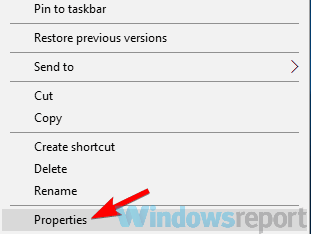
- Когато се отвори прозорецът Свойства, отидете до Съвместимост
- Сега проверете Стартирайте тази програма като администратор и щракнете върху Приложи и ОК.
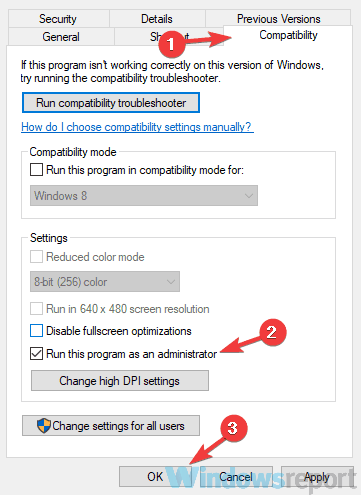
След като направите това, приложение винаги ще започне с административни права, когато използвате този пряк път, и проблемът ще бъде окончателно разрешен.
Според потребителите, Adobe Premiere Pro не можа да намери валидни режими за редактиране съобщението може да се появи, ако нямате необходимите привилегии за стартиране на Adobe Premiere Pro.
5. Инсталирайте най-новите актуализации на Premiere Pro
Ще се изненадате да научите колко много проблеми може да предизвика остарелият софтуер. От проблеми със съвместимостта с файлове, създадени в по-нова версия, до изобщо не работят.
Преди да се потопите в сложни и отнемащи време стъпки за отстраняване на неизправности, нека започнем с основите. Уверете се, че използвате най-новата версия на Adobe Premiere Pro.
Adobe редовно пуска актуализации на всички свои програми, добавяйки нови функции и отстранявайки съществуващи грешки. Може би последната актуализация закърпва известен проблем, който пречи на потребителите да използват инструмента.
⇒ Вземете Premier Pro
6. Проверете антивирусната си програма
Наличието на добър антивирус е важно, ако искате да запазите компютъра си защитен от онлайн заплахи. Понякога обаче вашият антивирус може да попречи на вашата система и да причини проблеми с определени приложения.
Ако получавате Adobe Premiere Pro не можа да намери валидни режими за редактиране съобщение на вашия компютър, защото антивирусната програма ви пречи.
За да проверите дали вашият антивирус е проблем, отворете го и опитайте да деактивирате определени функции. След това проверете дали проблемът продължава. Ако това не помогне, следващата ви стъпка ще бъде да деактивирате напълно антивируса си.
Това може да направи вашия компютър уязвим, но ако използвате Windows 10, ще останете защитени от Windows Defender, така че няма нужда да се притеснявате.
Ако деактивирането на антивируса не помогне, може да опитате да премахнете антивируса на трета страна. Много потребители съобщават за този проблем, докато използват AVG Antivirus или Constant Guard.
Ако премахването на антивирусната програма реши проблема, това може да е идеалният момент да помислите за преминаване към друг антивирусно решение.
7. Промяна на превключваема графика в BIOS
Това е доста лесно да се направи и можете да го направите, като изпълните следните стъпки:
- Рестартирайте компютъра си и стартирайте BIOS.
- След като влезете в BIOS, намерете Превключваема графика и го променете от Dynamic на Фиксирана.

- Сега запазете промените и рестартирайте.
Според потребителите понякога Adobe Premiere Pro не можа да намери валидни режими за редактиране съобщение може да се появи поради вашия BIOS настройки.
Както вече споменахме в едно от предишните ни решения, този проблем може да бъде причинен от вашата интегрирана графика и за да отстраните трайно проблема, трябва да го деактивирате от BIOS.
След като компютърът ви се рестартира, проблемът трябва да бъде окончателно разрешен и Adobe Premiere Pro ще започне да работи отново.
За да видите как правилно да деактивирате графичната карта в BIOS, ви предлагаме да проверите ръководството на вашия лаптоп за подробни инструкции.
8. Преинсталирайте Adobe Premiere Pro
Ако продължавате да получавате Adobe Premiere Pro не можа да намери валидни режими за редактиране съобщение, докато се опитвате да стартирате Adobe Premiere Pro, проблемът най-вероятно е свързан с повредена инсталация.
За да разрешите проблема, препоръчваме ви да премахнете напълно Adobe Premiere Pro от вашия компютър и след това да го инсталирате отново.
Има няколко начина да направите това, но най-ефективният е да използвате професионален деинсталиращ софтуер.
С помощта на такъв софтуер ще премахнете напълно избраното приложение, заедно с всички негови файлове и записи в системния регистър. След като приложението бъде премахнато, инсталирайте го и проверете дали проблемът все още е налице.
Adobe Premiere Pro не можа да намери валидни режими за редактиране съобщението може да бъде проблематично и в повечето случаи този проблем се причинява от драйверите или графичната ви карта.
Трябва обаче да можете да разрешите проблема, като използвате едно от нашите решения. Чувствайте се свободни да ни пишете коментар, ако имате някакви предложения.
често задавани въпроси
Ако инструментът не се отваря поради Не можах да намеря валидни режими за редактиране грешка, използвайте нашата ръководство с решения как да коригирате неотварянето на Premiere Pro.
Може би нямате достатъчно място на вашия HDD. Ако случаят не е такъв, проверете нашия специална статия за поправяне на Adobe Premiere не експортира видео.
Изпълнявате тази задача с помощта на инструмента на Adobe или някой от тях най-добрият софтуер за конвертиране на стари филми в цифров формат.


